ペーパレスは本当に実現可能なのか
iPhoneに代表されるスマートフォンの進化と普及によって、気軽に持ち歩けて簡単に撮影できるツールとしてのコンパクトカメラの役割はスマホに取って代わられ、撮影されたデータは印画紙に焼いたりプリンタで印刷しなくてもそのままSNSで誰にでも見せることができるようになりました。同様に、ちょっとした文書ならわざわざ印刷して渡さなくてもメールで送れば済みます。地図もスマホのアプリを使えば道案内までしてくれます。これからはスマホやタブレットさえ持っていれば紙への印刷は不要な時代になるだろう…と思われている方が多いのですが、ビジネスの世界はそんなに単純なものでしょうか。
総務省は、2014年に閣議決定された「世界最先端IT国家創造宣言」に基づき、ペーパーレス化とデジタルアーカイブ化を「働き方改革」の一環である「オフィス改革」の1つとして強く押し進めています。しかし、日本の会社の99%以上は中小企業であり、小規模事業者に当たる5人以下の会社(製造業のみ20人以下)は全体の約85%を占めるため、大中の企業はともかくとして、従業員数が少なく資金も限られている小規模事業者が、どこまで時間と費用がかかる社内業務のペーパーレス化のプライオリティを上げて積極的に進められるかは難しい問題です。
また、会議資料をPDF化してスマホやタブレット、ノートパソコンで閲覧するというペーパーレスは実行しやすいのですが、現在でも見積書、請求書、領収書、契約書といった重要な書類のほとんどが押印や署名が必要です。さらに個人の顧客相手の商売、特に高齢者を中心としたやり取りの場面では紙の書類を提示したり記入を求めることが多くなります。そのため、ビジネスジャンルではよほど先を行っているネット中心のIT企業でもない限り、当面は印刷をゼロにすることはほぼ不可能だと言えます。
小規模事業者の割合
企業の中で中小企業は380.9万者(99.7%)で小規模事業者は325.2万者(85.1%)を占めます。実は、企業の大半は小規模事業者なのです。(出典「2017年版中小企業白書概要」)
デジタルアーカイブ化の重要性
印刷物をなくすことは事実上不可能です。働き方改革の一環として政府が推し進めている「オフィス改革」は、よく耳にするペーパーレス化だけではなく、デジタルアーカイブ化も重要な意味を持っているのです。
デジタルアーカイブとの組み合わせが鍵
小規模事業者はどのようにしてペーパーレス化を進めればよいのでしょうか。そのヒントはデジタルアーカイブ化にあります。1998年に施行された「電子帳簿保存法」によって一部の書類の発行やスキャンした画像に電子署名とタイムスタンプを付けることを条件にデジタルで保管ができるようになり、さらに2005年に施行された「e-文書法」ではその範囲が拡大され、厳しい制約が設けられていた「電子帳簿保存法」も2015年に契約書や領収書などがスキャナ保存の対象となり、続いて2016年には原稿台と一体型に限るとされていたスキャナ保存の要件も廃止されたことでスマホでも領収書等のスキャンが可能になりました。
これらの法整備や規制緩和によって長期の保管が義務付けられている書類をスキャンしてデータとして保存するデジタルアーカイブ化に取り組みやすくなり、オフィスでの文書保管スペースを大幅に減らすことができるようになりました。つまり、印刷する書類は可能な範囲でよいので努力しつつ、これまで紙での保管が義務付けられていた文書をデジタル化すれば相乗効果によって確実に紙をオフィスから減らしていけるでしょう。
ただし、スキャンして保存できる書類は税務署長の事前承認やタイムスタンプの付与などの条件があり、中でも受領からスキャンしたデータへのタイムスタンプの付与に期限が設けられているため、当然ながら過去の書類は対象外となってしまいます。そのため、デジタルアーカイブ化は、新しい保存文書を増やさずに古い文書が保存年限を超えて廃棄されていくことによって減ることになります。
デジタルアーカイブ関連の文書
デジタルアーカイブに関連したさまざまな文書が政府より公開されているので、時間がある方は確認してはどうでしょうか。たとえば、「世界最先端 IT 国家創造宣言」、「e-文書法(厚生労働省の所管する法令の規定に基づく民間事業者等が行う書面の保存等における情報通信の技術の利用に関する省令)」「電子帳簿保存法」、「電子帳簿保存法におけるスキャナ保存の要件が改正されました(平成28年)」などがあります。
大型のトナー式複合機は今後も必要なのか?
印刷を減らすということは、オフィスに置かれた複合機の役割も大きく変わることになります。これまでは小規模なオフィスでもそれなりに場所を取るトナー式の複合機が置かれている風景をよく目にしました。サイズが小さめの製品でも数種類の用紙カセットやフィニッシャが取り付けられているとかなりの大きさになります。印刷時の消費電力は少ないもので1000ワット近くあり、プリンタから進化した小型のトナー式複合機も大きく変わりません。トナー式複合機は大型の製品になると数千ワットにもなる場合があるので、トナー式の複合機を使っている限りCO2の削減はほど遠いと言えます。また、書類の保存スペースを減らすために努力するのであれば、複合機の設置スペースの見直すことをおすすめします。
このように、印刷枚数を必要最低限に減らしつつ省電力と省スペースも進めていくのであれば、自然に従来のようなトナー式の複合機の活躍の場は少なくなっていきます。フィニッシャやA3とB4の用紙の印刷およびスキャニングをどうするかという課題はありますが、そもそもフィニッシャを必要とするのは主に社内の会議資料であったりクライアントへのプレゼン資料だったりするので大部分がペーパーレス化できるはずです。また、保存が必要な書類でA3やB4サイズのものは少なく、デジタルアーカイブ化のためのPDF化作業であればA4対応のスキャナで十分です。これからの複合機は、最小限の印刷と書類のデータ化ができる機能があれば、ほぼ事足りるようになるでしょう。
次の主力はA4ビジネスインクジェット複合機
では、ペーパーレス時代に最適な複合機とはどのようなものでしょうか。単純にA4サイズの印刷とスキャニングに対応しているだけであれば、写真印刷や年賀状印刷に使用するコンシューマ向けのインクジェット複合機でも作業は可能です。しかし、複数の社員が働くオフィスでは、ペーパーレス化が進んだとしても印刷やスキャンする枚数は家庭よりもはるかに多く、当然ながら使用できる年数や故障する頻度が高くなります。
また、コンシューマ向けのインクジェット複合機は写真を美しく印刷するために染料系のインクを使用していますが、普通紙に印刷された書類は濡れると滲んで読めなくなってしまうという大きな問題がありました。印刷やスキャニングの速度もそれほど早くなく、印刷コストも高くなってしまうため、ビジネスでの使用には向きません。
そこで注目されているのが、インクジェット方式の技術を進化させつつ特有の欠点を解消したA4ビジネスインクジェット複合機です。サイズはコンシューマ機よりもひと回り大きいぐらいなので標準的な大きさの机の上に設置することができます。コストメリットも大きく、本体価格が数百万円もするトナー式複合機とに比べて高価なものでも10万円ぐらいで購入できます。構造が単純で部品点数も少なく定期交換が必要な感光ドラムや定着ユニットのような消耗品もほとんどないので保守契約を結ぶ必要もありません。さらに印刷コストも低く、トナー式複合機の多くがカラー文書で1枚あたり10~15円の間であるのに対してビジネスインクジェット複合機は10円を切る製品がほとんどです。
消費電力については、プリンタから進化した小型のトナー式複合でもトナーを用紙に定着するためにヒーターで熱を加えるため、印刷時には1000ワット前後の電力を必要としますが、インクジェット方式はインクを吐出するだけなので数十ワット程度で済んでしまいます。同時にヒーターを温める時間が必要ないので1枚目の印刷を開始するファーストコピータイムはトナー式の半分ほどでよく、この点についてはトナー式は太刀打ちできません。
「Offirio」シリーズ
インクジェットプリンタの大手のエプソンも、以前はトナー式のプリンタや複合機に力を入れ「Offirio」シリーズというブランドを展開していました。写真は2002年に発売された「Offirio LP-9500」(印刷エンジンは他社からのOEM供給)。しかし、現在は「Offirio」というブランド名は消滅しています。
エプソン「EP-880」のサンプル
普通紙に印刷した染料系インクのエプソン「EP-880」のサンプル(左)を水に濡らして乾燥させた状態(右)です。予想以上に滲みがひどいことがわかります。裏にもベッタリと染み出しており、重要な書類の印刷には向きません。
エプソン「PX-M886FL」のサンプル
普通紙に印刷した顔料系インクのエプソン「PX-M886FL」のサンプル(左)と水に濡らして乾燥させた状態(右)です。顔料系インクは紙に染み込むのではなく、表面に定着する仕組みのため基本的に滲みがありません。
ワイシャツまで染まってしまう
染料系インクで印刷した書類を折り畳んで胸のポケットに入れた状態で水に濡れるとインクが溶けてワイシャツまでカラフルに染まってしまいました。汗でもこのようになるので注意しましょう。
本当に使えるビジネスインクジェットプリンタの条件
ところで、ビジネス向けのインクジェット複合機とはどのようなものでしょうか。サイズはコンシューマ複合機と極端に違わないので少し厳ついだけのように見えますが、機能も構造もまったくと言っていいほど異なっています。たとえば、インクは濡れても滲まないように顔料系インクを採用しているのは当然だと言えます。たまに染料系の製品でビジネス機と称しているものもありますが、普通紙の印刷が多いビジネスの現場においては論外です。
耐久性もコンシューマ機と同じでは話になりません。印刷やスキャンの速度も同様です。装備もトナー式複合機が標準で搭載しているADF(オートドッキュメントフィーダ)や両面印刷、両面スキャン、ファクスといった機能は必須です。そこで、ビジネスの現場で使用するために最低限必要な条件を挙げてみました。
①顔料系インクの搭載、②印刷コストがトナー式より安い、③印刷とスキャニングが速い、④トナー式に負けない高精細印刷、⑤耐久性が高く壊れにくい、⑥50枚以上の原稿が送れるADF、⑦ファクス搭載、⑧無線LAN搭載、⑨両面印刷対応、⑩両面スキャン対応、⑪250枚以上の用紙トレイ装備、⑫複数の給紙方式に対応、⑬数十ワット以下の消費電力、⑭消耗品のメンテナンスが容易、⑮簡単に操作できるインターフェイス、⑯充実した文書保存機能、⑰ネットワークからの管理機能装備、⑱10万円以下の価格
さて、これだけの要件を満たす製品は、インクジェットプリンタの大手3社(HP、エプソン、キヤノン)でもそれほど多くはありません。各社から1台ずつ選ぶとすれば、HPはA4用紙と同じ幅にノズルを並べたラインヘッドを搭載した「HP PageWide Pro 577dw」(9万8000円)でしょう。10万円を切る価格ながら、1分間にカラー50枚(ISO基準)という恐るべき高速印刷を実現しており、印刷コストはカラー7.5円、モノクロ1.4円です。キヤノンの「MAXIFY MB5430」は、印刷速度が15.5ipmと低めですが、本体価格が2万9800円とコンシューマ機並の安さであり、印刷コストはカラー6.1円、モノクロ1.8円です。エプソンは、1月に発売された「PX-M884F」(4万9980円)が、24ipmの印刷速度に加えてカラー印刷は6.1円、モノクロ印刷は1.8円となっており、今後の主力機として注目されています。参考として、エプソンのトナー式複合機「LP-M720F」(9万5220円)の印刷速度は24ipmでカラーの印刷コストは12.3円、モノクロは2,4円なので、コストにつていは各社ともかなり頑張っていると断言できます。ただし、エプソンにはエコタンク搭載モデルという製品があり、たとえば「EW-M670FT」(5万4980円)は、カラー0.9円、モノクロ0.4円という驚異的な低コストを実現しています。一見すると各社のビジネス複合機のほうが高く見えてしまいますが、Kインク以外の3色は染料インクであり、印刷速度もカラーで8ipmと遅いので同列に比較する必要はないでしょう。
HP「HP PageWide Pro 577dw」
「HP PageWide Pro 577dw」は、10万円を切る価格ながら、インクノズルをA4の横幅と同じサイズで並べているラインヘッドであり、従来のインクジェット複合機のように印字ヘッドが左右に動く必要がなく1分で50枚という恐るべき印刷速度を誇ります(※各製品の価格は基本的にオンラインストアでの税抜き表示価格となっています)。
キヤノン「MAXIFY MB5430」
「MAXIFY MB5430」は、コンシューマー機と同様にインクヘッドの上にインクカートリッジを載せて印刷するオンキャリッジ方式のため印刷速度や印刷枚数は3機種の中では控えめですが、とにかく3万円を切る価格なので導入しやすいのが特徴です。
エプソン「PX-M884F」
「PX-M884F」は、エプソンのA4ビジネス複合機市場で今後のメイン商品になるであろう新製品です。印刷速度はカラーで24ipmと同クラスのトナー式複合機と比べても遜色なく5000枚のカラー印刷ができる大容量インクパックにも対応しています。
それぞれ特徴を持つ3社のA4ビジネスインクジェット複合機ですが、「HP PageWide Pro 577dw」は、他の製品ように印刷時に印字ヘッドが動かない固定された構造なので驚異的な印刷速度を実現していますが、消費電力は70Wと他の製品よりも多少大きく、重量は22.15kgと小型のトナー式複合機に近いがっちりとした造りになっています。「MAXIFY MB5430」は、印字ヘッドの上にインクカートリッジを直接搭載するオンキャリッジという方式を採用している関係で印刷速度が15.5ipmと少々遅いのが気になります。「PX-M884F」は、顔料インク搭載はもちろんのこと、24ipmのカラー印刷速度、600×1200dpiの印刷解像度、15万ページの耐久性があり、要件はほぼ満たしていると言えます。印刷コストも競合製品と比べて遜色はありませんが、実はこの点については少々課題があります。それは、最初に同梱されているインクパックが充填用であることです。
「PX-M884F」は、印字ヘッドとインクタンクが独立しているオフキャリッジと呼ばれる方式になっており、最初に起動した際に印字ヘッドまでチューブを通じてインクを満たす必要があります。そのため、標準インクパックでは3000枚、大容量インクパックでは5000枚の印刷が可能となっていますが、充填後に残ったインクでは本来の枚数は印刷できません。実際に試してみたところ、充填に時間は8分36秒かかり、インクパックの重量は約114gから約80gまで減りました。つまり、約34g近くが充填のために使用されたことになります。残ったインクでは205枚印刷した時点でKインクがなくなってしまいました。
ビジネスで使用する場合にインク切れは困るのであらかじめ1セットを余分に購入しておくことをおすすめしますが、標準インクパックはCMYインクが各5810円でKインクが7470円なので合計2万3010円、大容量インクパックはCMYインクが各7150円でKインクが1万7480円で合計3万8930円になります。印刷コストを減らすためには大容量インクの購入が望ましいのですが、本体と合わせると8万8910円になります。超高速印刷の「HP PageWide Pro 577dw」と本体価格が3万円を切る「MAXIFY MB5430」と比べると、もう少し購入の選択に至る優位性が欲しいところです。
インクジェット複合機に対するエプソンの意地
エプソンは、もともとビジネス用としてトナー式のプリンタを発売していましたが、印刷エンジンについてはOEM供給であり、独自にトナー式の技術を作り上げてきた他社に比べると固執する理由は少ないと言えます。しかし、社内ではビジネスプリンタのインクジェット化には強い抵抗があったと推測され、なかなか本格的なモデルを投入することができませんでした。
たとえば、7万5000枚という耐久性と顔料インクを採用した「EM-900C」(1999年)や高速・高精細の印刷エンジンと大容量インクを搭載し10万枚の耐久性を備えた「PX-B500」(2008年)、8000枚の印刷が可能な巨大なインクパックを内蔵した「EC-01」(2010年)、A3対応の「PX-1700F」(2011年)という意欲的なモデルも開発されたのですが、社内の理解も含めて最初は市場の拡大に苦戦していました。 ところが、環境保護活動における地球温暖化への世界的な取り組みの広がりの中でビジネスインクジェットプリンタの価値が大きく変わるようになりました。圧倒的に設置スペース少なく消費電力が極めて少ないインクジェットビジネスプリンタは、梱包資材を減らし、輸送コストを低減し、さらにトナー式に比べて2桁も低い消費エネルギーによってCO2削減にも大きく貢献することができます。
その結果、エプソンではビジネスインクジェットプリンタ市場を急速に拡大し、現在は1分間に100枚というトナー式をも凌駕する印刷速度を誇る本格的なインクジェット複合機「LX-10000F」シリーズの投入や自分でインクをボトルから直接補充できるエコタンク搭載の「EW-M670FT」といった幅広いラインアップを揃えています。逆にトナー式の複合機とプリンタはほぼ姿を消しており、エプソンとしてはビジネスインクジェット複合機の市場で競合機種に負けるわけにはいかない状況となっています。しかし、「PX-M884F」は優れたモデルですが、競合製品を完全に突き放すには、まだまだ物足りない感じがあります。そこで登場したのが、今回紹介する「PX-M886FL」(10万9980円)というモデルです。
エプソン「PX-B500」
2008年に発売された「PX-B500」は、当時としては約18ipm(PPMでは約37枚/分)という高速性と10万枚の耐久性、大容量インクカートリッジ、最大500枚のフロントカセットを備えたビジネスのために生み出されたプリンタでした。
エプソン「PX-M7070FX」
月定額料金のスマートチャージというサービスに対応したA3対応のインクジェット複合機「PX-M7070FX」は、2014年に登場した「PX-M7050FX」の後継機で、サービスも含めてトナー式複合機の置き換えを目指したビジネス機です。
エプソン「LX-10000F」
エプソンが将来の命運を賭けて開発した本格的なインクジェット複合機「LX-10000F」は、インクノズルを用紙幅に並べたPrecisionCoreラインヘッドによって100枚/分というトナー式複合機も驚く高速印刷を実現。PS3互換対応でフィニッシャなども装備できます。
エプソン「PX-M886FL」
「PX-M886FL」は、ボディカラーとWi-Fiが5GHzに対応したこと以外は「PX-M884F」と同じ仕様です。長年ビジネスインクジェットプリンタの開発に取り組んできたエプソンだけあってとても完成度の高い製品です。
「PX-M886FL」で不満解消と圧倒的な優位性を
「PX-M886FL」は、本体カラーが白黒のツートンカラーから黒一色になったことを除けばデザインは「PX-M884F」とまったく変わりません。スペックもWi-Fiとの接続が2.4GHzに加えて5GHzも利用できるようになった違いだけです。通常であれば「PX-M884F」をさらに値下げしてライバルに対抗するのだろうと考えるのですが、エプソンの戦略は真逆でした。なんと価格は6万円も高い10万9980円という設定なのです。まったくと言っていいほど違いのない製品を値上げする…さすがにこの戦略には驚きました。
実はこのモデルの秘密は同梱されているインクにあります。「PX-M884F」が充填用のインク1セットであったのに対して、「PX-M886FL」はCMYの大容量インクが各3本、Kの大容量インクが2本付属しています。これによって、カラーインクは約1万1000枚、Kインクは約1万6000枚の印刷が可能になり、印刷コストはカラーが6.1円から2円に、モノクロが1.8円から0.8円まで下がりました。競合製品もビックリの低コストを打ち出すことによって優位を一気にアップしたわけです。
しかし、「PX-M886FL」は、大容量インクパックのみに対応しているため、同梱していたインクパックを使い切ったあとは「PX-M884F」と同様に3万8930円の大容量セットに交換するのであれば魅力は半減してしまいます。エプソンは、ここでも思い切った戦略を打ち出しており、なんと「PX-M886FL」のインクパックはCMYインクが各1900円、Kインクが7800円という値付けににして合計1万3500円で全色が交換できるのです。価格は「PX-M884F」よりも6万円アップしていますが、最初から予備のインクパックを同梱し、さらに格安で追加のインクが購入できるというのが「PX-M886FL」の特徴なのです。
ここまで印刷コストが下がってしまうと「HP PageWide Pro 577dw」と「MAXIFY MB5430」も影が薄くなります。初期導入費用は高くなりますが、最初からインクが長持ちし、さらに追加の購入も安いエプソンの新しい提案は、長期に渡って大量に印刷するビジネスユーザーにとって大きなメリットであることは間違いありません。 ちなみに「PX-M886FL」のインクパックを「PX-M884F」で使えばお得に使えるのではないかと考えるユーザもいると思います。形状はまったく一緒なので実はトレイに装着して挿入することはできるのですが、複合機が認識しないので流用することはできません。破格のインクパックは「PX-M886FL」でしか使用できない仕様となっています。
インクパックの外観
「PX-M884F」のインクパックで外観は「PX-M886FL」もほぼ同じです。左のKインクは大容量タイプで1万6000枚まで印刷できます。CMYインクは「PX-M884F」用が3000枚と5000枚印刷できるタイプ、「PX-M886FL」用が5000枚印刷できるタイプが発売されています。
インクパックの重量比較
「PX-M884F」と「PX-M886FL」に同梱のインクパックについて充填前と後の重量を計測してみました。どちらも充填後には34gのインクを消費しています。「PX-M884F」は「充填用」と書かれていますが、5000枚用の交換品と重量は変わりません。「充填用」と書かれているのは「最初は充填でインクが減ってしまうため5000枚印刷できませんよ」という意味です。ちなみに「PX-M884F」は充填後の残インクでは215枚でKインクがなくなりました。「PX-M886FL」は、490枚ほど印刷してもまだインクが残っていてまだ100枚程度は印刷できそうです。この差はインクパックの6gの重量の違いによるものと思われます。
使いやすさと高機能・高耐久を実現した「PX-M886FL」
「PX-M884F」と「PX-M886FL」が装備している機能は、小規模のオフィスなら十分過ぎる内容であり、大型の複合機と比較しても機能の数としてはほとんど見劣りする点はありません。スキャンしたデータをPDFやJPEGなど任意のフォーマットに変換してEメールで送信したり、直接サーバやパソコンに保存することもできます。金融機関やショップなどでスキャンした個人情報データをFTPサーバに保存することも可能です。この他にも個人の家ではあまり使われない「Epson Connect」のメールプリントやスキャン to クラウドなども、ビジネスの現場では非常にありがたい機能です。セキュリティについては、利用者制限や透かし印刷、パスワード印刷などを標準で装備しており、認証印刷などについてはオプションで揃えることができます。
さらにWEBブラウザからプリントやネットワーク、FAX、利用者制限などの設定ができる「Web Config」に対応しており、これはとても便利な管理機能です。大型のトナー式複合機にも搭載されていますが、機能的にはまったくと言っていいほど遜色ありません。以前の「PX-B750」や「PX-M840F」では項目名や画面の遷移がわかりづらかったりしたのですが、「PX-M884F」と「PX-M886FL」の「Web Config」はとても使いやすくなっており好感が持てます。
ネットワークは、1000BASE-Tの有線LANや2.4GHzと5GHzの無線LANに対応し、Wi-Fi Directで直接パソコンやスマホと接続することもできます。実際に802.11acに対応したAppleのAirMac Extremeベースステーションに接続してみると2.4GHzでは72Mbpsであった速度が5GHzでは433Mbpsに向上しました。プリンタの設置場所にイーサーネットの口がなかったり、狭くてケーブルを床に這わせたくないオフィスでは、5GHzのWi-Fi接続はとても重宝します。
耐久性については15万枚または5年となっているので、計算上では月平均2500枚程度の印刷まで耐えうることができます。そして、素晴らしいのは筐体の造りです。コンシューマ機に限らずビジネス機でもコストダウンを図るために造りが貧弱なインクジェット複合機をよく見かけますが、「PX-M884F」と「PX-M886FL」は長期に渡って安心して使えるように細部まで配慮した設計になっています。たとえば、ADFカバーやADFトレイと本体を固定する部分ににはわざわざ別バーツを組み込んでロックするようになっているので、何度開け閉めしてもなかなかヘタることはありません。また、地味な部分ですが、廃インクを貯めるメンテナンスボックスが交換式になっており、メーカーにメンテナンスに出さずに自分で簡単に作業ができる点もありがたいところです。
なお、給紙については、ビジネスモデルの名に恥じないように前面に250枚セットできるカセットを標準で装備し、550枚の増設カセットもオプションで用意されており、背面には80枚セットできるMPトレイを装備していので、なんと合計で880枚という大容量給紙を可能にしています。しかも前面の標準カセットは、160g/m2までの厚みであればハガキや封筒も使うことができるので。ビジネス機としては嬉しい仕様です。 操作性についてもかなり仕上がりのレベルが高く、4.3型の光学式タッチパネルを装備しており、指で上下左右にスクロールさせたりタッチしてクリックすることができます。カラーユニバーサルデザインに適合しており、アイコンもわかりやすく、困った時に手順を確認できるガイダンス機能も搭載しているので、基本的にはマニュアルを見なくてもほとんどの操作が可能です。
印字サンプル
上からトナー式(レーザー)複合機のゼロックス「DocuColor 5656」、染料系インクのエプソン「EP-880」、顔料系インクのエプソン「PX-M886FL」の印字サンプルです。文字のサイズは上から14級、10級、8級、6級となっています。図は拡大されていますが、実際には6級ともなるひらがなぐらいしか判別できない大きさです。「EP-880」は滲みで10級以下の漢字は潰れてが酷くなっています。「PX-M886FL」はさすがにレーザーには及びませんが6級でも潰れはほぼありません。
「Web Config」機能
WEBブラウザからアクセスして「PX-M886FL」の機器の状況の表示やFAX、メールなどの設定ができる「Web Config」。機能的には大型のトナー式複合機とほとんど違いがありません。写真はスキャンしたデータをフォルダに格納する「スキャン to フォルダー機能」の設定画面です。
「Wi-Fi Direct」機能
液晶パネルでWi-Fiのネットワーク接続の設定をしているところ。Wi-Fi Directは、ルータを介さずに直接デバイスとプリンタをワイヤレスで接続できます。ルータなどが設置されていない場所でも「PX-M886FL」とワイヤレスで印刷ができる便利な機能です。
ロック機構は別パーツで組み込み
開閉部分を本体に固定する際にプラスチックの弾力を利用してロックするプリンタが多く見受けられます。長く使っていると疲労して割れたり欠けたりすることが多いのですが、「PX-M886FL」は別パーツを組み込んで固定するようになっています。
金属パーツの標準用紙カセット
前面から給紙するための標準用紙カセットは、250枚も紙が収納できるため金属パーツ使用したガッチリとした造りになっています。はがきのような厚い用紙は背面にあるMPトレイから印刷するのが普通ですが、「PX-M886FL」は160g/m2までの厚みならOKです。
4.3型の光学式タッチパネル
これまで、なぜかコンシューマ機は液晶画面が大きくビジネス機は小さい傾向にありましたが、「PX-M886FL」は4.3型の大きなサイズの光学式タッチパネルを搭載しています。見やすいだけでなく表示エリアが広いので指1本でスクロールさせてスイスイと操作することができます。
ちょっと残念な部分もあるが…
インクパックの交換は、まず前面の一番下のカバーを開くと見えるインクトレイを「カチッ」と押します。前に飛び出して来るのでそれを引き抜いて、取っ手を持って上に引き上げてインクパックを取り外して逆の手順で新しいインクパックをセットするだけです。このトレイの採用によって容量の異なるインクパックを使用することができるようになっているわけですが、「PX-M886FL」の交換インクは5000枚印刷できる大容量(Kインクは1万枚)タイプのみとなっているので、「PX-M884F」のように容量の少ない3000枚タイプのインクパックをセットすることはなく、この構造が活躍することはありません。
実際に使用していると少々残念な点がいくつかあり、その1つが前面にある排紙トレイです。このトレイはコンシューマ機によくあるようなボディに収納できる伸縮式ではなく取り外し式の固定式です。エプソンでは、堅牢性とスタック性を向上させるためにこの構造にしたと言っており、ビジネス機である以上その方針には異論はないのですが、すぐ下にある用紙カセットに紙を足す際にトレイに遮られてよく見えません。結局、トレイを外して紙を補充することが多く、さらに下にあるインクパックトレイも同じような状況なので何か改善策を考えてもらいたいところです。たとえば、透明なパーツにしたり、上に折りたためるような工夫が欲しいと思います。
管理機能としてリモート設定ツールの「EpsonNet Config SE」、機種に依存せずに共通に使用できる「Epson機種共通ビジネスドライバー」、プリンタドライバの導入や入れ替えをスムーズにする「EpsonNet SetupManager」については、大変便利な機能ではありますが、残念ながらMacには対応していません。必要かどうかと言われると微妙ですが、少々寂しい感じがします。
ネットワークが完備しているオフィスではあまり関係ありませんが、Macやスマートフォンとルータを介せずに直接接続できる「Wi-Fi Direct」はとても便利でよいのですが、SSIDやパスワードの表示時間がデフォルトでは短いためにパソコンやスマホに入力している間に消えてしまい再表示する必要があります。しかし、再度タッチするとトップページに戻っているので少しイラッとしました。表示時間を変更すればよいのでしょうが、どうせなら最初から考慮してもらいたかったと思います。
インクの箱
「PX-M886FL」に同梱されているインクパックの箱を積み上げてみました。左下にある大きな箱は、大容量のKインクです。CMYインクはそれぞれ3箱ずつ付属しており、カラー1万1000枚、モノクロ1万6000枚の印刷を実現しています。
「PX-M884F」とのインク比較
「PX-M884F」と「PX-M886FL」のインクパックをトレイに入れた状態で上下に並べてみました。見比べてみても違いはまったくなく、お互いに挿入することはできますが認識ができません。
カバーに書かれたアルファベット
本体の右下には「C1」と「A」という文字が書かれています。最初は「A」とか書かれたほうがA4の「A」かと勘違いして用紙を入れようとしたら、開けたらインクトレイのカバーでした。用紙トレイは「C1」でした。
しっかりとした排紙トレイ
しっかりとした造りの排紙トレイは取り外し式になっています。従来は手動で伸縮して収納できるタイプが多かったのですが、ぶつかると壊れやすかったことやビジネスの現場では常に印刷が行われるため収納するとプリントが下に落ちてしまうためこの方式に変更されたようです。
トラブルに便利な解説図
ADFの上にトレイやインクパック、両面ユニットなどから引き出し線で「A」「B」「C1」などのアルファベットが書かれたイラストのシールが貼られています。ユニットにも同様のアルファベットのシールが貼られており、トラブルがあった際にチェックする場所がわかるようにしています。ただし、「PX-M886FL」を1m以上高い机に置くと背の低い方はこのシールが見えずらくなるため横にも貼って欲しいと思います。
引き取り修理サービス
故障した場合には保証期間内でも基本的には持ち込みでの依頼になりますが、1500円で取りに来てくれる引き取り修理サービスを実施しています。箱に詰めたりしなくても梱包もしてくれるので便利です。こういうサービスは嬉しいですね。
家庭でも活躍する「PX-M886FL」
このように、ビジネスプリンタとして印刷速度や耐久性だけでなくスキャンやデータ保管など豊富な機能を備え、さらにわずか2円でカラー印刷ができる「PX-M886FL」は、ペーパーレス時代のスモールオフィスには欠かせない存在となるでしょう。新規にオフォスを開設したり、あるいはトナー式複合機のリプレイスを考えている方は、一度検討してみる価値はあると思います。正直なところ同等の機能を備える「PX-M884F」の存在が少し微妙ですが、長期に渡る大量の印刷コストよりもとにかく初期投資を少しでも減らしたいという場合にはいいかもしれません。
また、10万円強の価格なのでビジネス以外の用途には向かないように思えますが、家庭でこそ、その真価が発揮される場面が多々あります。たとえば、インターネットで「ペーパーチキン」のレシピを検索するとさまざまなサイトが表示され、調理方法もそれぞれ違います。用意してある材料や自分のスキルを考えると複数のサイトから自分に合った部分だけ参考にしたいのですが、iPhoneにしろiPadにしろレシピを同時に表示することはできません。しかも画面を切り替えようとしても油やタレでベトベトになった手で操作するのは厳しいものがあります。そんなときは、顔料系インクを搭載したビジネスインクジェット複合機でレシピを印刷すれば濡れても文字が滲まず、油で用紙が汚れても紙なので捨てることができます。同じようにハイキングの地図や将棋の棋譜、町内会の会報といった何度も手で触れるような印刷物にも向いています。たとえば、高齢の親がスマートフォンを持っていたとしても「Google Mapで検索して画面に従って歩けば大丈夫だよ」と言っても無理な場合が多いので、印刷して持たせたほう現実的です。
家庭で使うのに便利なもう1つの理由が、印刷枚数の多さです。一度インクをセットすれば5000枚の印刷が可能なので、インクの交換や補充が苦手な高齢者でも安心して使うことができます。インクカートリッジの交換が面倒で感熱紙のFAXに買い換えたといった例も実際にあり、インクの交換というのは周囲が考えている以上に高齢者にはハードルが高い作業です。しかし、5000枚も印刷できるのであれば、たまに周囲の人がメンテナンスしてあげるだけで快適に使い続けることができます。 もちろん、写真印刷がメインの場合には顔料系インクは不向きですが、実際には写真や年賀状を印刷する機会は一年の中でそれほど多くはありません。それよりも料理や趣味など毎日の生活に直結する印刷に手軽に使えることも大切です。世間の顔料系インクに対する理解が進めば、ビジネスインクジェット複合機が日常生活の中で普通に使われる日が来るかもしれません。
[SPEC]
[A4インクジェット複合機]PX-M886FL
【発売】エプソン販売
【Size】425(W)×578(H)×449(D)mm(A4使用時)
【価格】10万9980円(エプソンダイレクト価格)
【URL】https://www.epson.jp/products/bizprinter/pxm886fl/
【主なスペック】
【重量】約19.9kg 【備考】カラー対応:フルカラー、解像度:原稿台:300×600dpi、600×600dpi(カラー)自動原稿送り装置:300×400dpi、600×600dpi(カラー)(読み取り)、書き込み:600×600dpi、600×1200dpi、階調/表現色:各色256階調/1670万色 など。
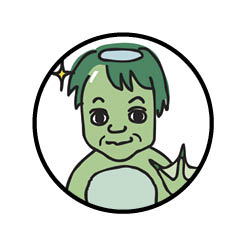
私が紹介します!
上条 幸一
30年以上Mac一筋の人生を送ってきたアップルドランカー。



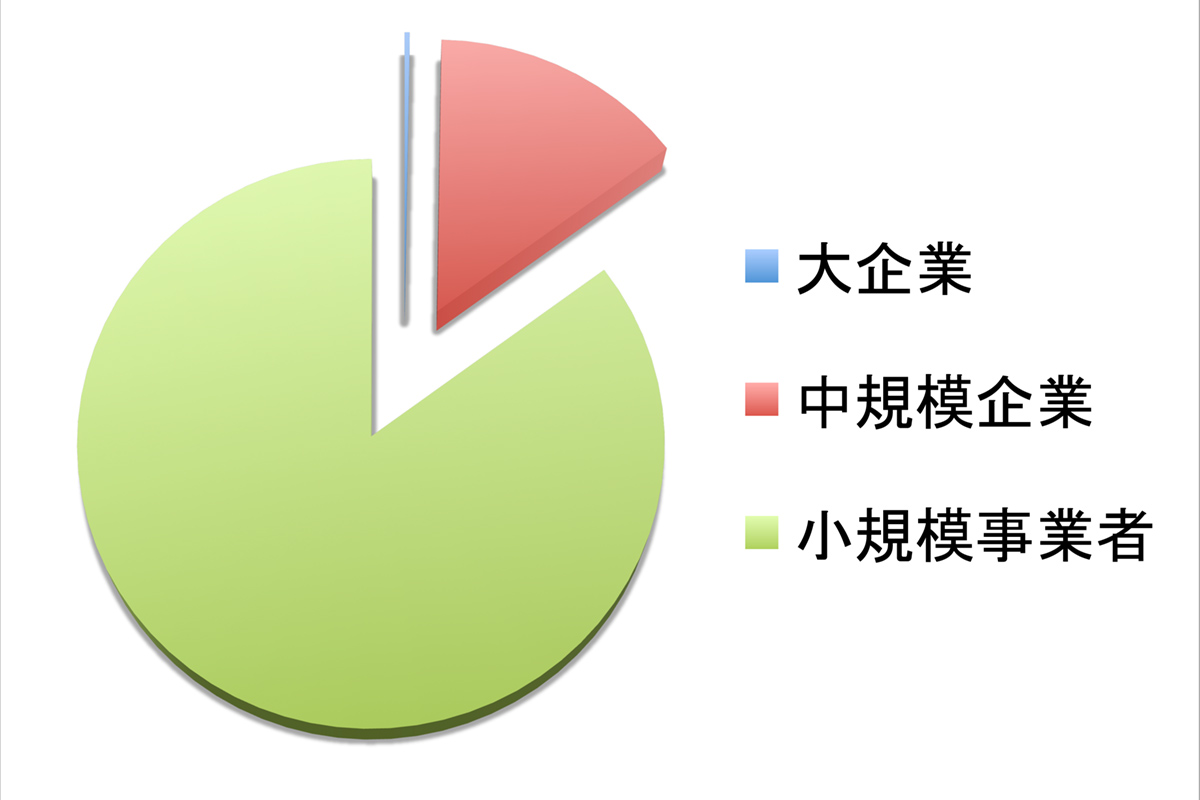
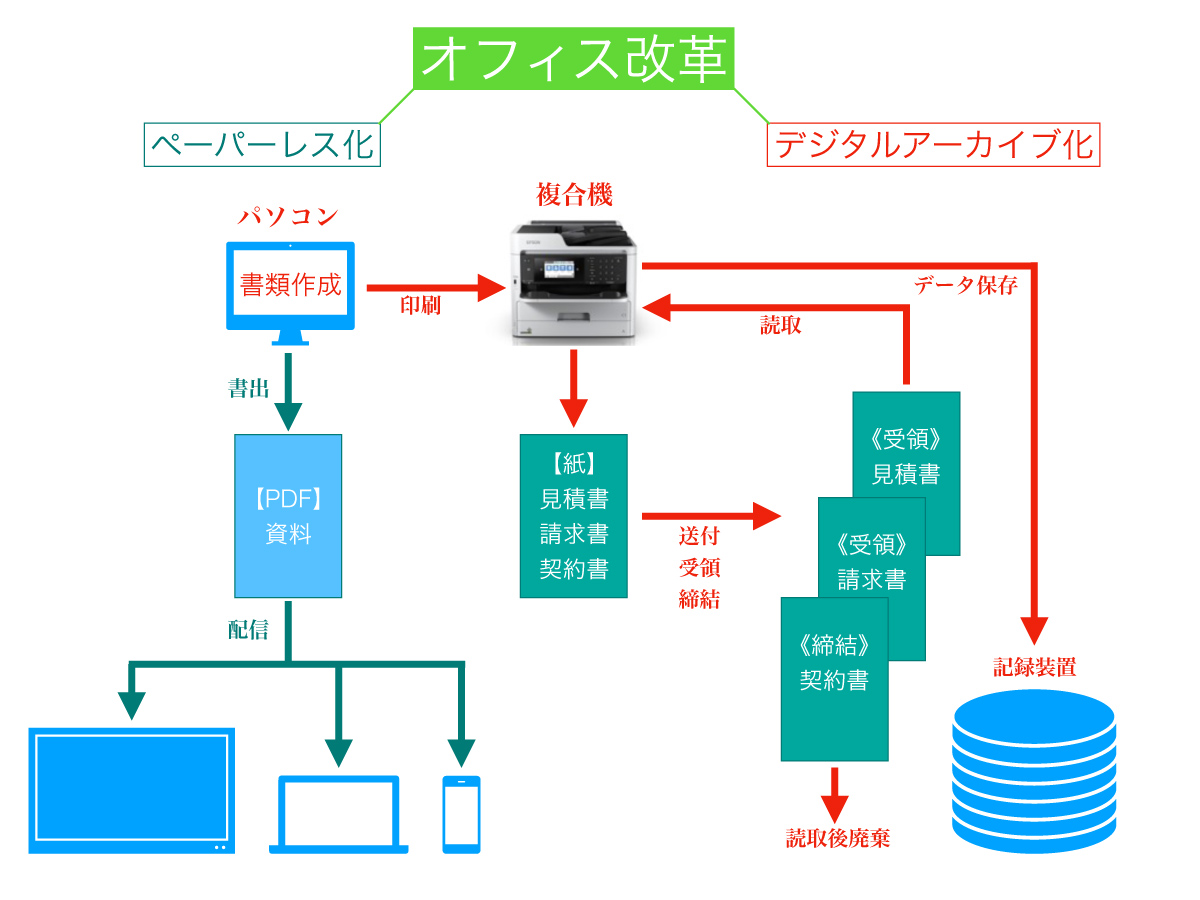
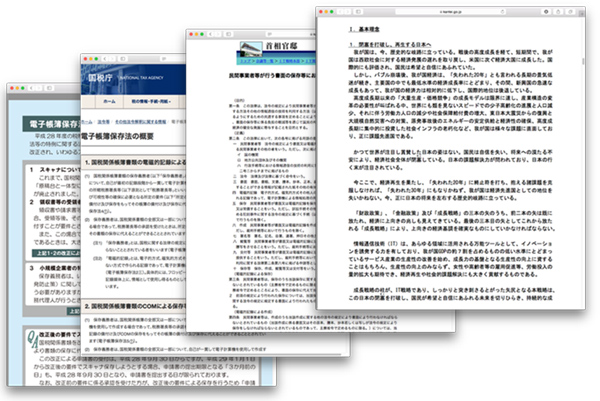

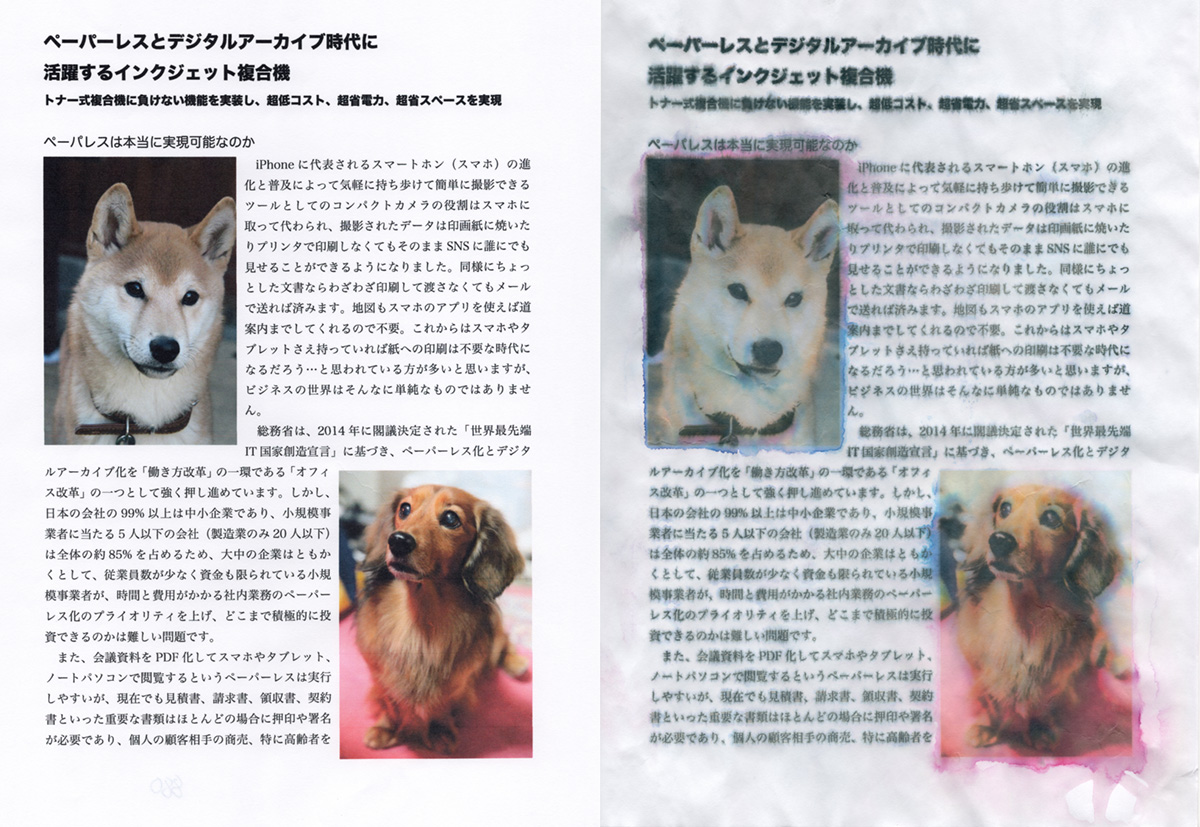
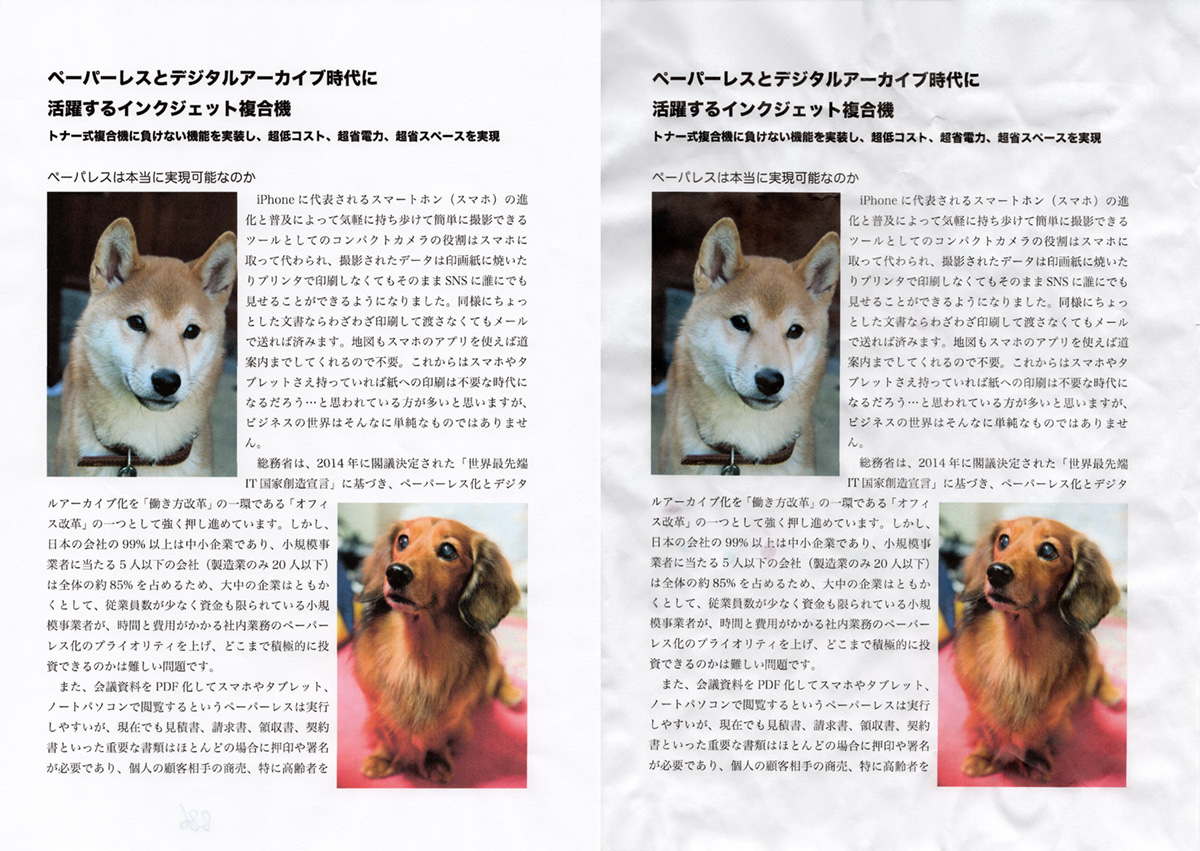
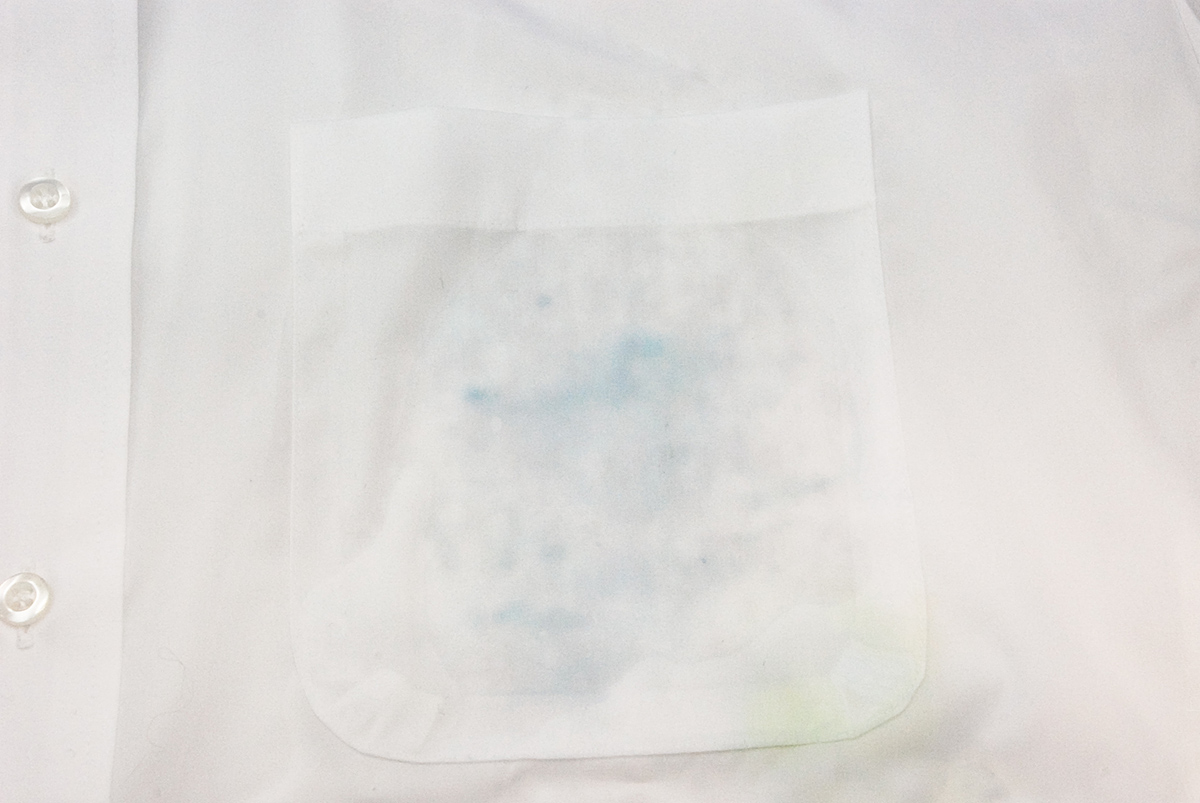








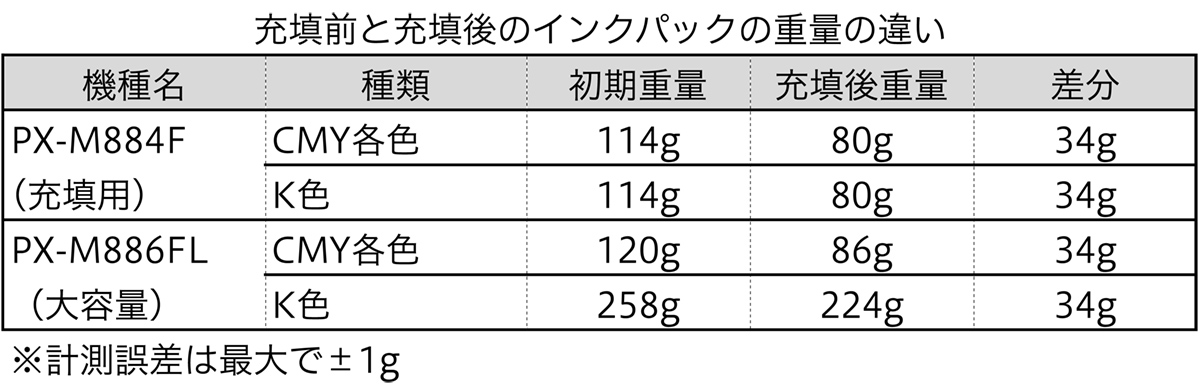

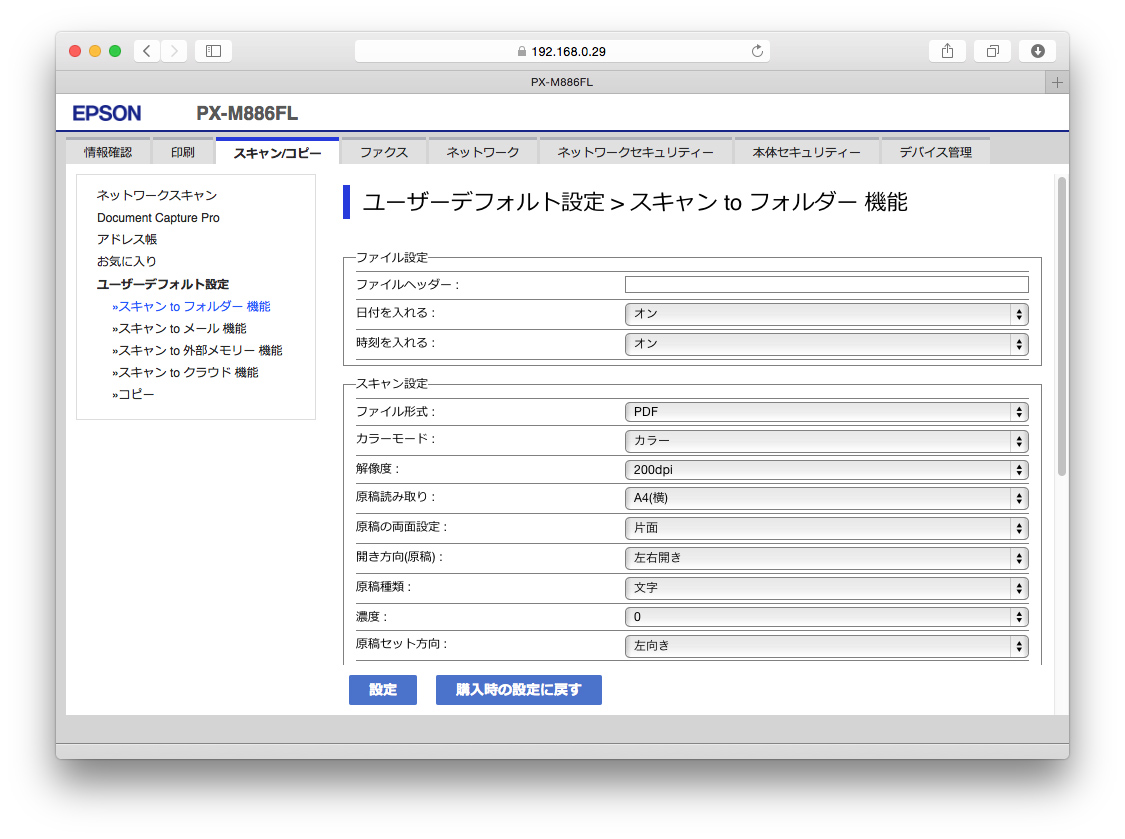
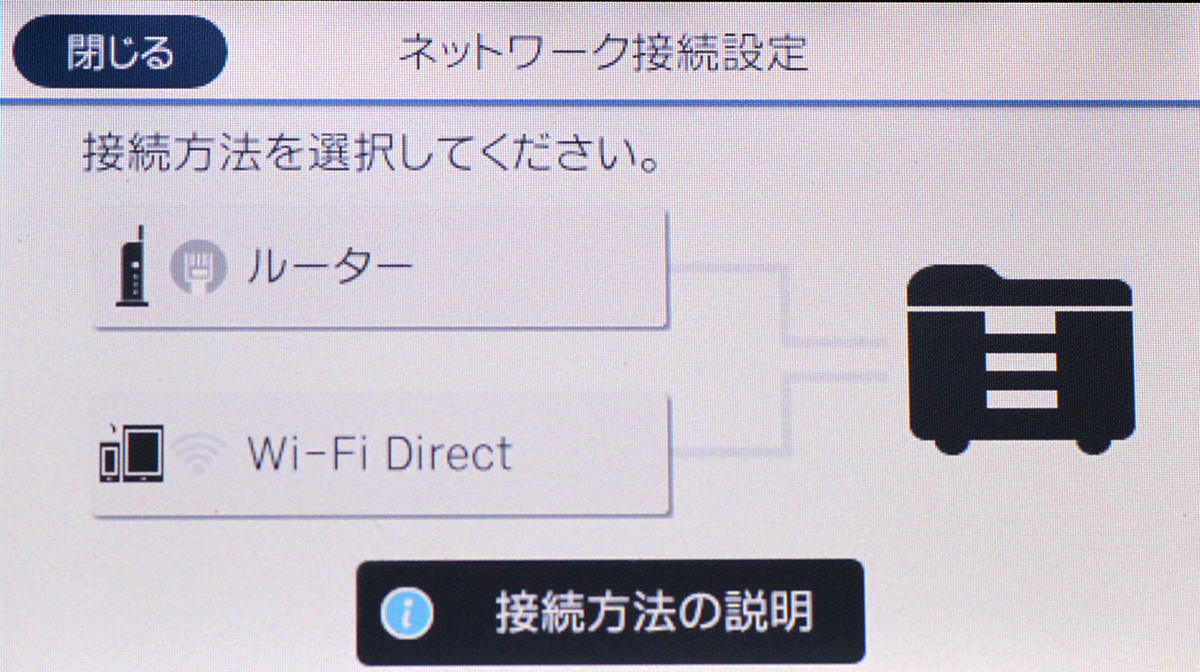














![アプリ完成間近! 歩数連動・誕生日メッセージ・タイマー機能など“こだわり”を凝縮/松澤ネキがアプリ開発に挑戦![仕上げ編]【Claris FileMaker 選手権 2025】](https://macfan.book.mynavi.jp/wp-content/uploads/2025/10/IMG_1097-256x192.jpg)